Kaip įjungti pirštų atspaudų autentifikavimą perkant „Google Play“.
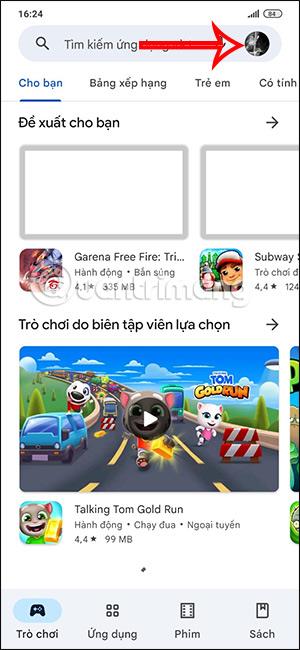
„Android“ įrenginiuose, kuriuose palaikomi pirštų atspaudai, naudotojai gali naudoti šį metodą autentifikuoti pirkdami „Google Play“.
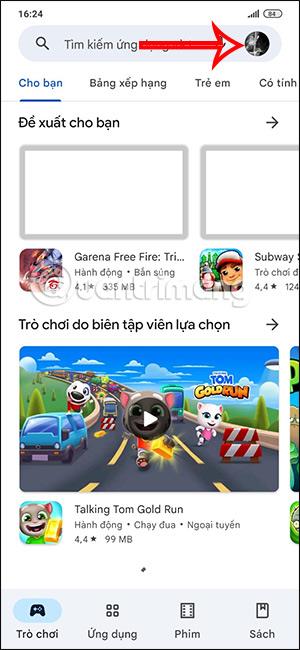
„Android“ įrenginiuose, kuriuose palaikomi pirštų atspaudai, naudotojai gali naudoti šį metodą autentifikuoti pirkdami „Google Play“. Anksčiau, kai įrenginys įjungdavo autentifikavimo reikalavimus perkant „Android“ , vartotojai turėjo įvesti savo „Google Play“ paskyros slaptažodį. Tačiau naudojant pirštų atspaudų palaikymą, programėlių pirkimo autentifikavimas sistemoje „Google Play“ bus daug paprastesnis. Toliau pateiktame straipsnyje bus paaiškinta, kaip įgalinti autentifikavimą pirštų atspaudais sistemoje „Google Play“.
Instrukcijos, kaip įgalinti autentifikavimą piršto atspaudu sistemoje „Google Play“.
Greitas pradmenų gidas
Eikite į Google Play > Pasirinkite Paskyros nustatymai > Pasirinkite Autentifikavimą > Įgalinti autentifikavimą piršto atspaudu.
Išsamios instrukcijos
Atminkite , kad norint suaktyvinti šią funkciją, „Android“ telefone perkant „Google Play“ reikės įjungti telefono apsaugą naudojant pirštų atspaudus ir atidaryti autentifikavimo režimą.
1 žingsnis:
Telefono sąsajoje, kaip įprasta, spustelėkite Google Play. Tada paspaudžiame paskyros avatarą . Tada vartotojas rodomame sąraše spustelėja Nustatymai .
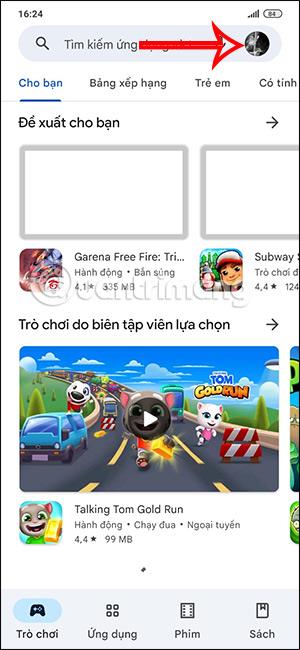
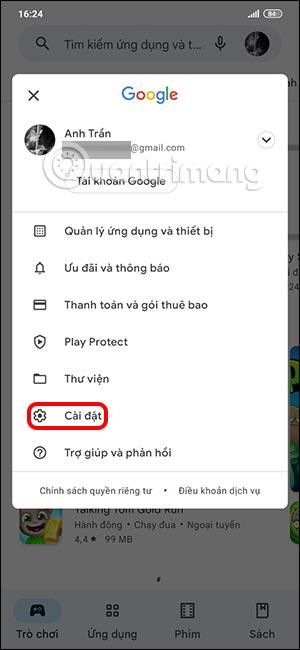
2 žingsnis:
Perjungęs į sąrankos elementų sąsają, vartotojas spustelės skyrių Autentifikavimas.
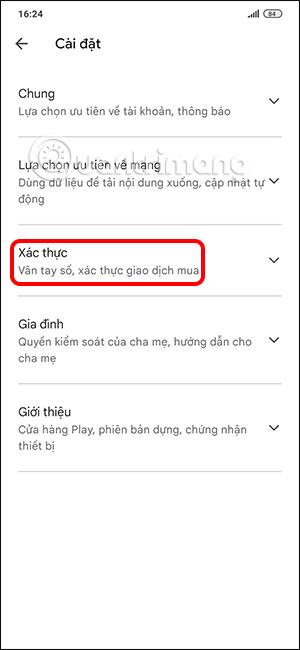
Dabar matysite biometrinio autentifikavimo nustatymą , įjunkite jį , kad pirkdami sistemoje „Google Play“ naudotumėte pirštų atspaudus.
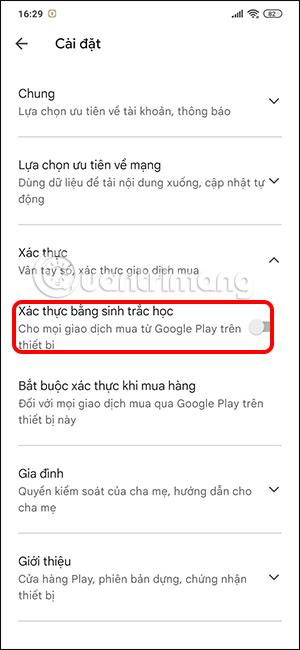
3 veiksmas:
Dabar turėsite įvesti „Google Play“ paskyros slaptažodį , kad patvirtintumėte operaciją.
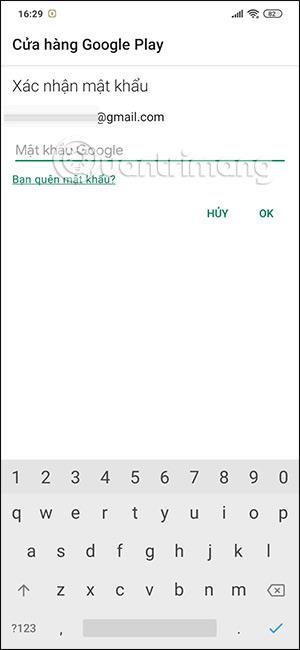
Taigi pirkdami „Google Play“ įgalinome pirštų atspaudų režimą . Perkant programas ir žaidimus sistemoje „Google Play“, jums tereikia patvirtinti savo kontrolinį kodą, kad galėtumėte tęsti mokėjimą kaip įprasta.
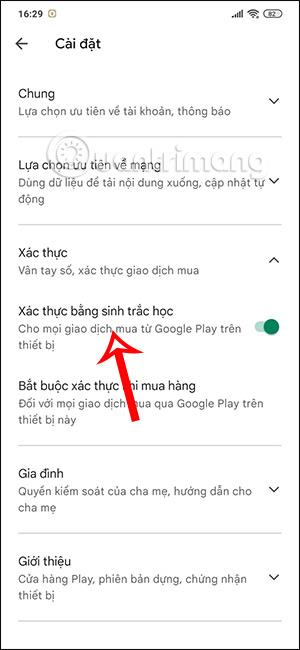
Jei norite pašalinti šį pirštų atspaudų autentifikavimo metodą, tiesiog išjunkite biometrinį autentifikavimą sistemoje „Google Play“.
Naudodami realaus laiko kalbos konvertavimo į tekstą funkcijas, įdiegtas daugelyje įvesties programų, turite greitą, paprastą ir tuo pat metu itin tikslų įvesties metodą.
Tiek kompiuteriai, tiek išmanieji telefonai gali prisijungti prie „Tor“. Geriausias būdas pasiekti „Tor“ iš savo išmaniojo telefono yra per „Orbot“, oficialią projekto programą.
„oogle“ taip pat palieka paieškos istoriją, kurios kartais nenorite, kad jūsų telefoną pasiskolinęs asmuo matytų šioje „Google“ paieškos programoje. Kaip ištrinti paieškos istoriją „Google“, galite atlikti šiame straipsnyje nurodytus veiksmus.
Žemiau pateikiamos geriausios netikros „Android“ GPS programos. Visa tai nemokama ir nereikia išjungti telefono ar planšetinio kompiuterio.
Šiais metais „Android Q“ žada į „Android“ operacinę sistemą pristatyti daugybę naujų funkcijų ir pakeitimų. Pažiūrėkime, kokia numatoma „Android Q“ ir tinkamų įrenginių išleidimo data yra kitame straipsnyje!
Saugumas ir privatumas vis dažniau tampa pagrindiniais išmaniųjų telefonų naudotojų rūpesčiais apskritai.
Naudodami „Chrome“ OS režimą „Netrukdyti“, galite akimirksniu nutildyti erzinančius pranešimus, kad darbo sritis būtų labiau sutelkta.
Ar žinote, kaip įjungti žaidimo režimą, kad optimizuotumėte žaidimo našumą telefone? Jei ne, panagrinėkime tai dabar.
Jei norite, taip pat galite nustatyti permatomus fono paveikslėlius visai Android telefono sistemai naudodami Designer Tools programą, įskaitant programos sąsają ir sistemos nustatymų sąsają.
Pristatoma vis daugiau 5G telefonų modelių – nuo dizaino, tipų iki segmentų. Šiame straipsnyje iškart apžvelgsime 5G telefonų modelius, kurie bus pristatyti šį lapkritį.









